オンライン同窓会登録フォームの作成方法
公開: 2020-05-01イベントへの参加者を増やすオンライン同窓会登録フォームを作成しますか? オンライン登録フォームを使用すると、同窓会を簡単に開催し、元クラスメートをすばやく登録できます。
このチュートリアルでは、WordPressWebサイトのオンライン同窓会登録フォームを作成する方法を紹介します。
今すぐ同窓会登録フォームを作成するには、ここをクリックしてください
オンライン同窓会登録フォームを使用する理由
古いクラスメートが再会のために一緒に戻ってくるという考えはエキサイティングですが、必要なすべての情報を取得するのは難しい場合があります。 再会の主催者としてのあなたの仕事は、できるだけ多くのクラスメートを集めることです。 それで、それを行うための最良の方法は何ですか?
人々がたくさんの情報を求める長いフォームに記入するのを楽しんでいないことは周知の事実です。 彼らが封筒を開けて、長く引き出された登録フォームを見ると、それはすぐにオフになります。
そのことを念頭に置いて、オンラインフォームは非常にシンプルで、クラスメートが記入するのに2分もかからないはずです。
では、オンライン同窓会登録フォームを試してみませんか? オンラインで登録すると、再会の計画が非常に簡単になり、次のようなメリットがあります。
- より多くの応答:デスクトップと携帯電話での簡単な登録は、クラスメートが登録プロセスを完了する可能性が高いことを意味します。
- より良い情報:手書きを解読しようとする必要はもうありません。最初から正確で読みやすい詳細を取得できます。
- より迅速な返信:オンラインであるため、WPForms Proの無料のオンライン再会フォームテンプレートを使用して、クラスメートから即座に返信を受け取ることができます。
- 整理のしやすさ:クラスメートのすべての情報を1つのアクセスしやすい場所に保管し、フォローアップメールやその他の重要な再会情報を送信します。 さらに、次の再会を計画するために、クラスメートの連絡先レコードをすべて手元に用意できます。
- 視認性の向上:同窓会の主催者であれば、ウェブサイトで登録フォームをホストすることで、ウェブサイトを紹介する絶好の機会です。
オンライン同窓会登録フォームを使用する理由がわかったところで、それがどのように行われるかを詳しく見ていきましょう。
オンライン同窓会登録フォームの作成方法
WordPressでオンライン同窓会登録フォームを設定する方法は次のとおりです。
ステップ1:オンライン同窓会登録フォームを作成する
WPFormsの使用は、オンライン同窓会登録フォームを作成する最も簡単な方法です。 WPForms Proには、多くのオンライン登録フォームテンプレートを含む、あらゆるニッチおよびビジネス向けの事前に作成されたテンプレートの広範なコレクションがあります。
始めるのは簡単です。 WPFormsプラグインをインストールしてアクティブ化するだけです。 少し助けが必要な場合は、WordPressにプラグインをインストールする方法に関するこのステップバイステップガイドを確認できます。
次に、Form TemplatesPackアドオンをインストールしてアクティブ化する必要があります。
これを行うには、 WPForms »アドオンに移動し、 Form TemplatesPackアドオンというラベルの付いたものを見つけます。
次に、[アドオンのインストール]をクリックします。
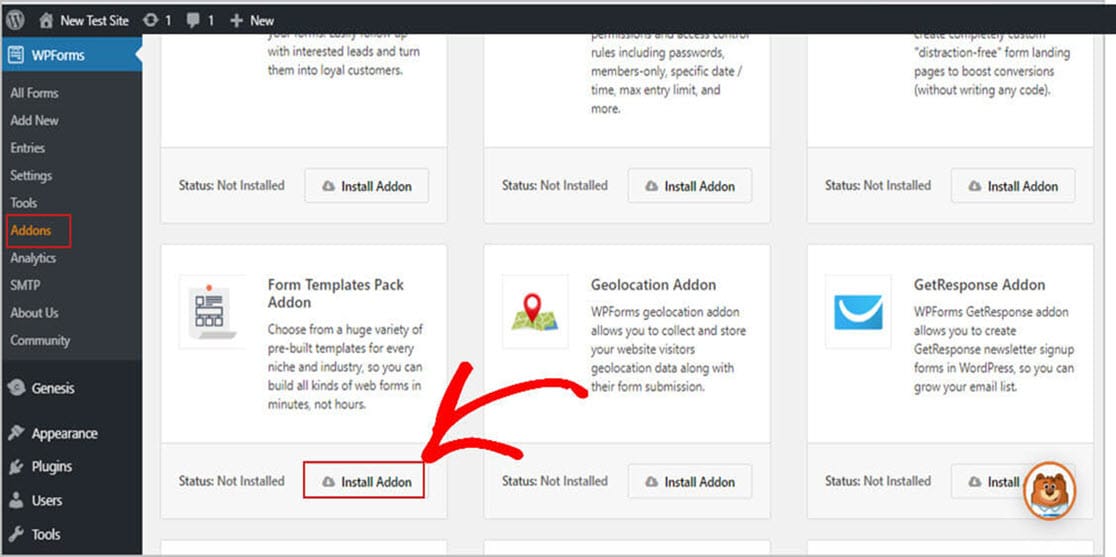
プラグインがアクティブになったので、新しいフォームを作成する必要があります。
次に、 WPForms » Add Newに移動し、同窓会登録フォームに名前を付けます。 次に、[追加のテンプレート]というラベルの付いた領域まで下にスクロールし、検索バーに「再会」と入力します。 次に、高校同窓会登録フォームを選択します。
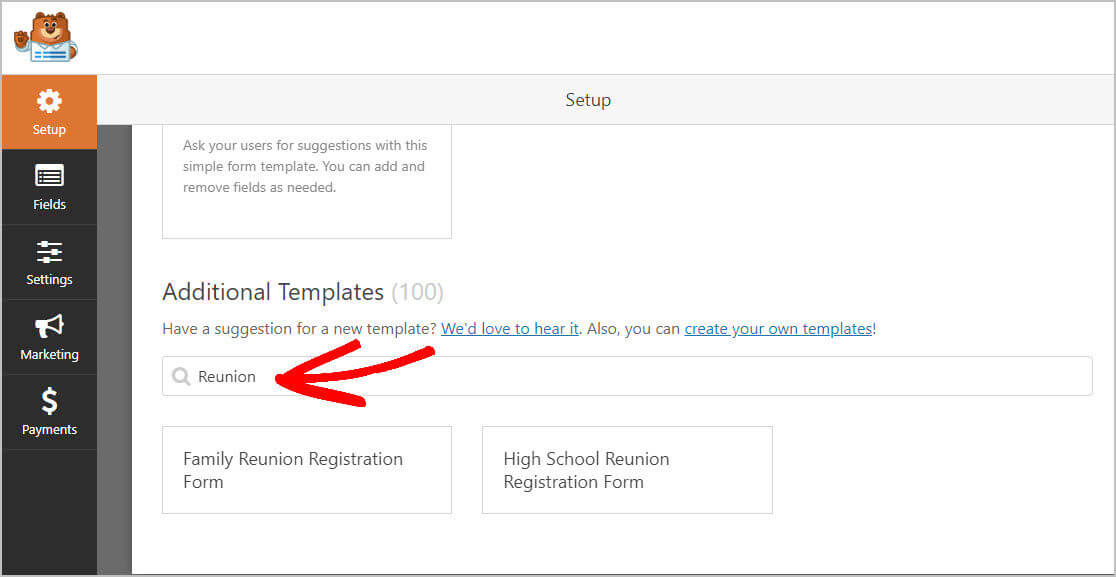
フォームテンプレートが読み込まれると、必要なフィールドのほとんどがすでに含まれていることがわかります。 これらのフィールドは、任意の方法で追加、削除、配置、および編集できます。 同窓会登録フォームのデフォルトフィールドは次のとおりです。
- 名前
- 配偶者またはゲストの名前
- 電話
- Eメール
- どのイベントに参加しますか?
- 再会DVD($ 19.95)を予約注文しますか?
- コメントまたは質問
登録時に多くの情報を求めないのが最善です。 サインアップ時に送信した電子メールを使用して、アンケートを送信するだけです。 彼らはすでに同窓会に登録しているので、それらの詳細を記入することは問題ではありません。
アンケートをまとめる手助けが必要な場合は、これらのアンケートの例とテンプレートを確認してください。
WPFormsの最も優れた点の1つは、フィールドを必要な場所にドラッグアンドドロップすることで、フォームにフィールドを追加できることです。
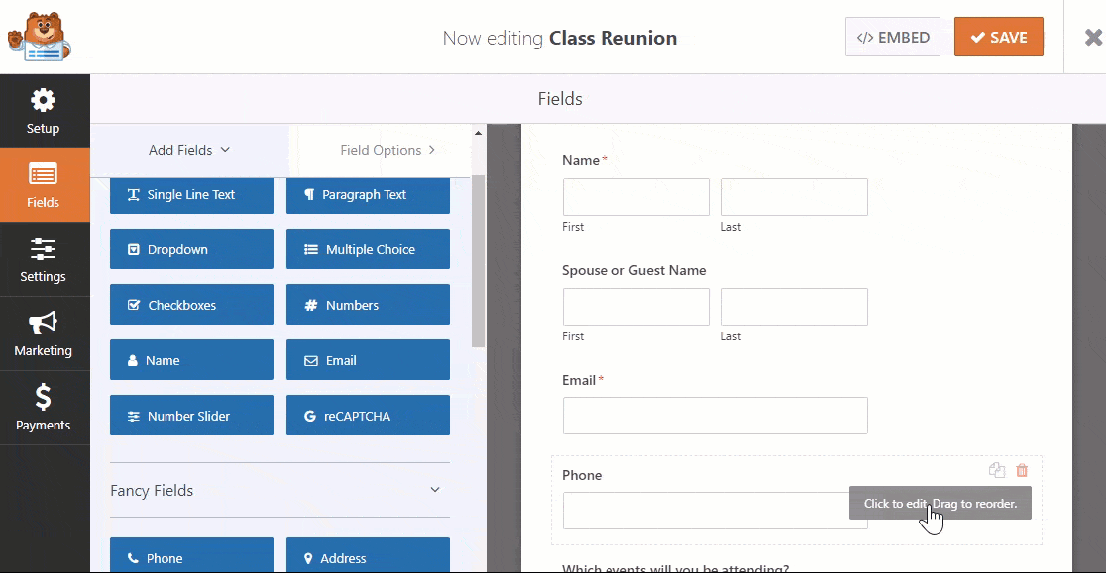
次に、フィールドをクリックして変更を加えます。 フィールドをクリックしてドラッグし、再会登録フォームで注文を再配置することもできます。
同窓会フォームでの支払いの受付
素晴らしい同窓会をまとめるには、次のような多くの費用がかかります。
- 会場レンタル
- 講演料
- バンドやDJ
- 装飾
- 写真家など
クラスメートからお金を集めることは、クラスのイベントに資金を提供するための最良の方法です。 だから、ここであなたはクラスメートにイベントを成功させるためにチップを入れるように頼むことができます。
今日、人々はデビットカードまたはクレジットカードで支払うことを好みます。 残念ながら、同窓会の主催者の多くは小切手のみを受け取り、カードを受け付けません。 これはあなたとあなたのクラスメートにとって不必要なステップを作成するだけです。
では、どうすればその障害を取り除くことができますか? WPFormsを使用すると、オンライン同窓会登録フォームで簡単に支払いを受け取ることができます。
オンラインで支払いを行うと、2つの方法で役立ちます。
まず、オンライン決済の方が便利なので、登録してもらう可能性が高くなります。 第二に、それはあなたがあなたの集まりのためにアイテムを買うことができるか、あなたの同窓会のための場所を確保することができるようにあなたに即時の現金を提供します。 サインアップを増やしたい場合は、サインアップした最初の20人に割引を提供します。
Stripe、Authorize.Net、またはPayPalのいずれかを使用して、フォームで登録料の支払いを行うことができます。 フォームで複数の統合を使用する場合は、ユーザーが支払い方法を選択できるようにする方法に関する優れたドキュメントがいくつかあります。
すべて完了し、フォームが希望どおりに表示されたら、[保存]をクリックします。
ステップ2:フォーム設定を構成する
開始するには、 [設定] » [一般]に移動します。
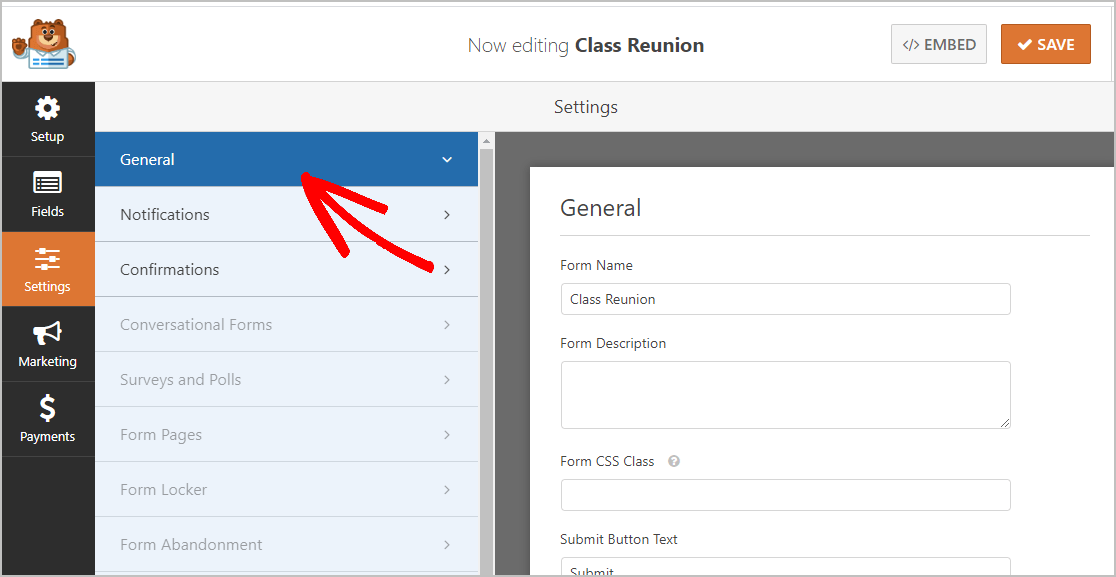
この画面では、以下を構成できます。

- フォーム名—必要に応じて、ここでフォームの名前を変更します。
- フォームの説明—フォームに説明を付けます。
- 送信ボタンのテキスト—送信ボタンのコピーをカスタマイズします。
- スパム防止—スパム対策機能、hCaptcha、またはGooglereCAPTCHAを使用して連絡先フォームのスパムを停止します。 スパム対策機能は、すべてのWordPressフォームで自動的に有効になります。
- AJAXフォーム—ページをリロードせずにAJAX設定を有効にします。
- GDPRの機能強化— GDPR要件に準拠するために、エントリ情報とIPアドレスやユーザーエージェントなどのユーザーの詳細の保存を無効にすることができます。 さらに、GDPR契約フィールドを簡単な連絡フォームに追加する方法についてのステップバイステップの説明を確認してください。
完了したら、[保存]をクリックします。
あと数ステップで完了です。
ステップ3:フォーム通知を構成する
通知は、誰かがWebサイトに登録すると、更新メールを受信するための優れた方法です。
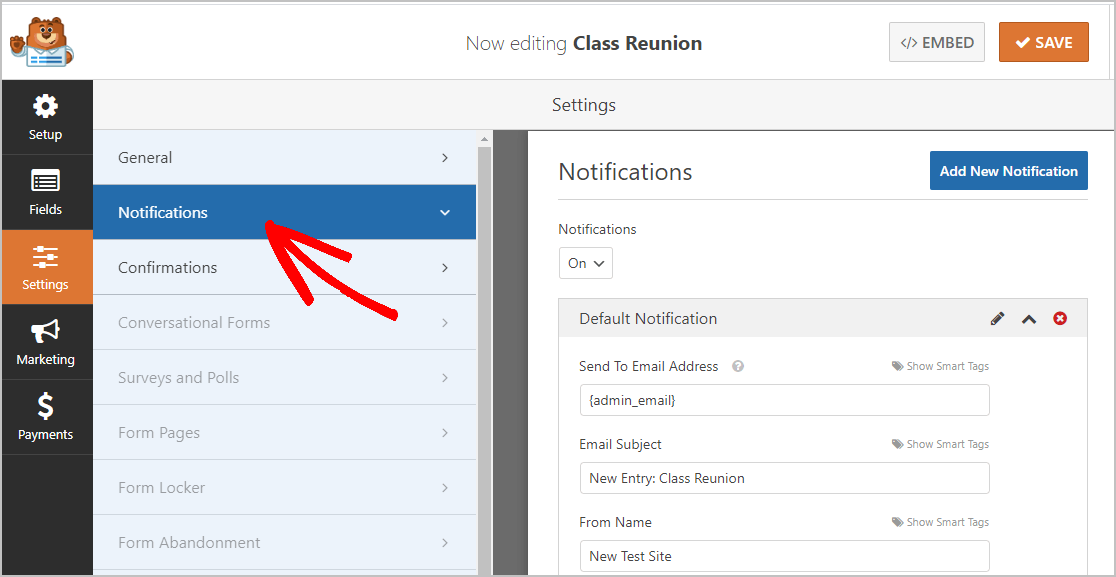
デフォルトでオンになっているため、これを有効にする必要はありません。
スマートタグ機能を使用している場合は、クラスメートがサインアップしたときに通知を電子メールで送信することもできます。 これにより、登録が完了したことがわかります。
この手順でガイダンスが必要な場合は、WordPressでフォーム通知を設定する方法に関するドキュメントを参照してください。
同窓会登録フォームが提出されたときに、複数の人に通知することもできます。 たとえば、自分自身、クラスメート、別の再会コーディネーター、および再会の計画を支援している他の人に通知を送信できます。
ヘルプが必要な場合は、WordPressで複数のフォーム通知を送信する方法に関する簡単なステップバイステップのチュートリアルを確認してください。
最後に、クラスのマスコットやその他のエンブレムを使用してメールにブランドを設定し、すべてのメールのやり取りに一貫性を持たせたい場合は、メールテンプレートにカスタムヘッダーを追加する方法についてこのガイドを確認してください。
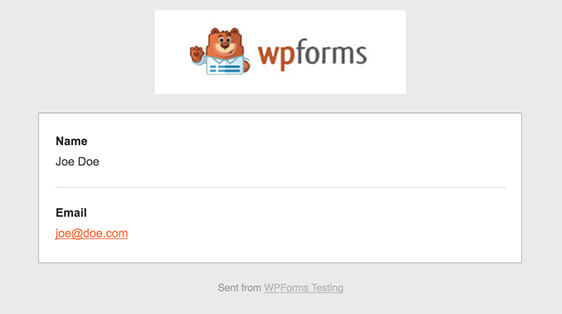
ステップ4:フォームの確認を構成する
フォームの確認は、クラスメートがサインアップを完了すると表示されるメッセージです。 確認により、送信が処理されたことをユーザーに知らせ、次に何をする必要があるかを伝えることができます。
WPFormsには3つの確認タイプがあります。
- メッセージ:この確認は、WPFormsで使用されるデフォルトのタイプです。 これは、登録が処理されていることを訪問者に知らせる、単純でカスタマイズ可能なメッセージです。 必要に応じて、メッセージを言い換えることができます。 どこから始めればよいかわからない場合は、すばらしい成功メッセージをいくつかチェックして、クラスメートに会うことに興奮していることを示してください。
- ページを表示:このオプションを使用すると、クラスメートは、再会に登録してくれたことに感謝するために作成されたサイトの特定のページに移動します。 ヘルプが必要な場合は、訪問者をサンキューページにリダイレクトするチュートリアルを確認してください。 また、効果的なサンキューページの作成に関する記事もお読みください。
- URLに移動(リダイレクト):この確認オプションは、登録したものをまったく別のWebサイトで選択したページに送信します。
次に、ゲストが同窓会に登録したときに表示されるカスタマイズされたメッセージを設定します。
開始するには、フォームエディタの[設定]のすぐ下にある[確認]タブをクリックします。
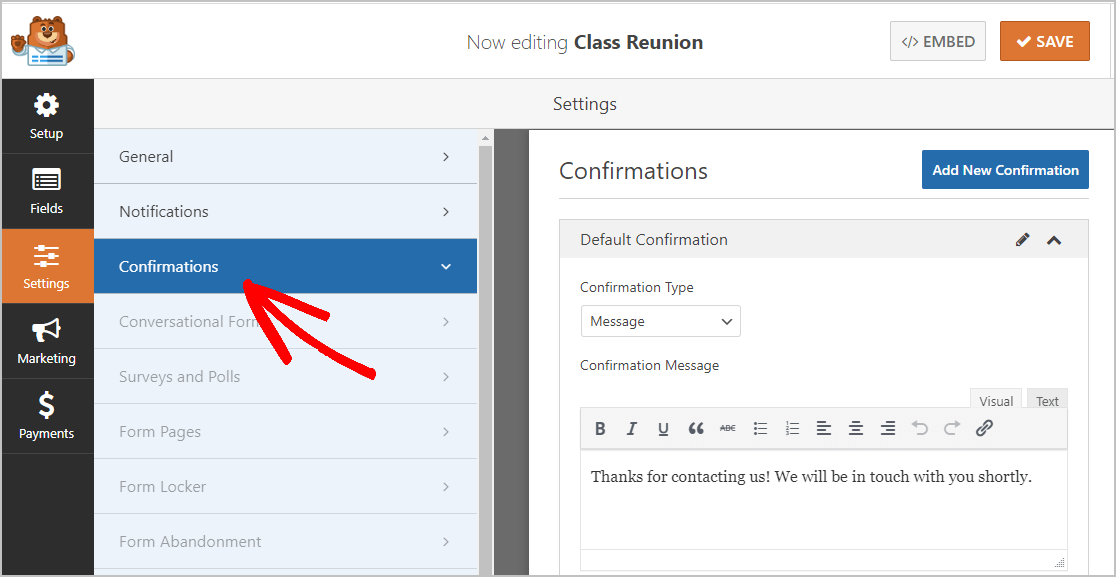
次に、確認メッセージをカスタマイズします。 完了したら、[保存]をクリックします。
他の確認タイプのヘルプについては、WPFormsでのフォーム確認の設定に関するドキュメントを参照してください。
今、あなたは最後のステップにいます。
ステップ5:オンライン同窓会登録フォームをWebサイトに追加する
オンライン同窓会登録フォームの作成が完了したので、WordPressWebサイトに追加する必要があります。 これが最も簡単な部分です。 WPFormsを使用すると、ブログの投稿やページにフォームを配置したり、サイドバーウィジェットを使用したりすることもできます。
まず、WordPressで新しいページまたは投稿を作成するか、必要に応じて既存のページを更新することができます。
次に、最初のブロックの内側をクリックします。これは、ページタイトルのすぐ下の空白の領域です。開いたら、WPFormsと入力し、[WPFormsの追加]アイコンをクリックします。
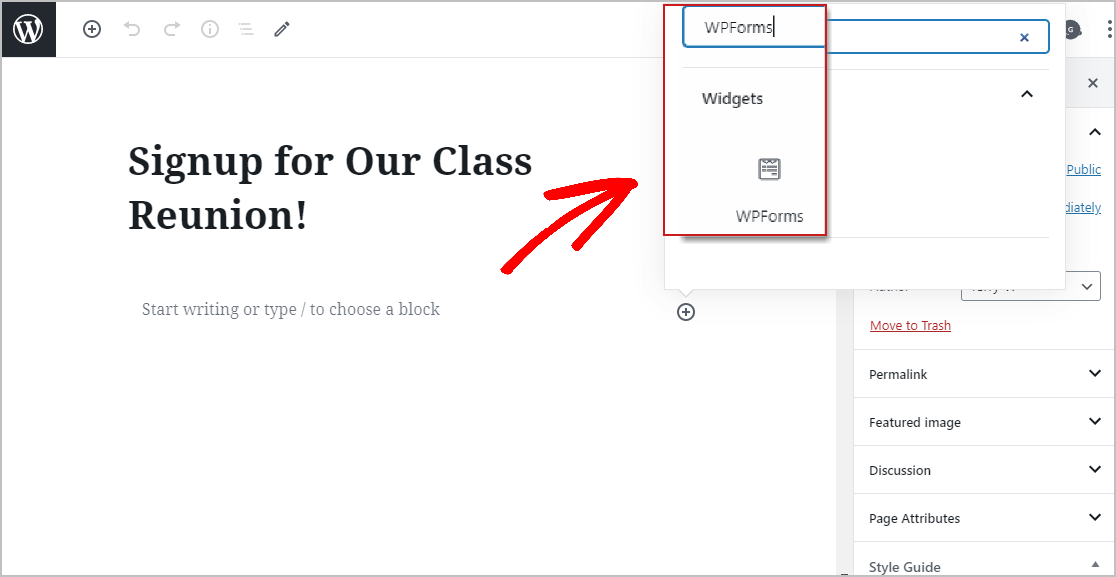
便利なWPFormsウィジェットがブロック内に表示されます。 次に、[WPForms]ドロップダウンメニューをクリックして、作成したフォームを選択します。
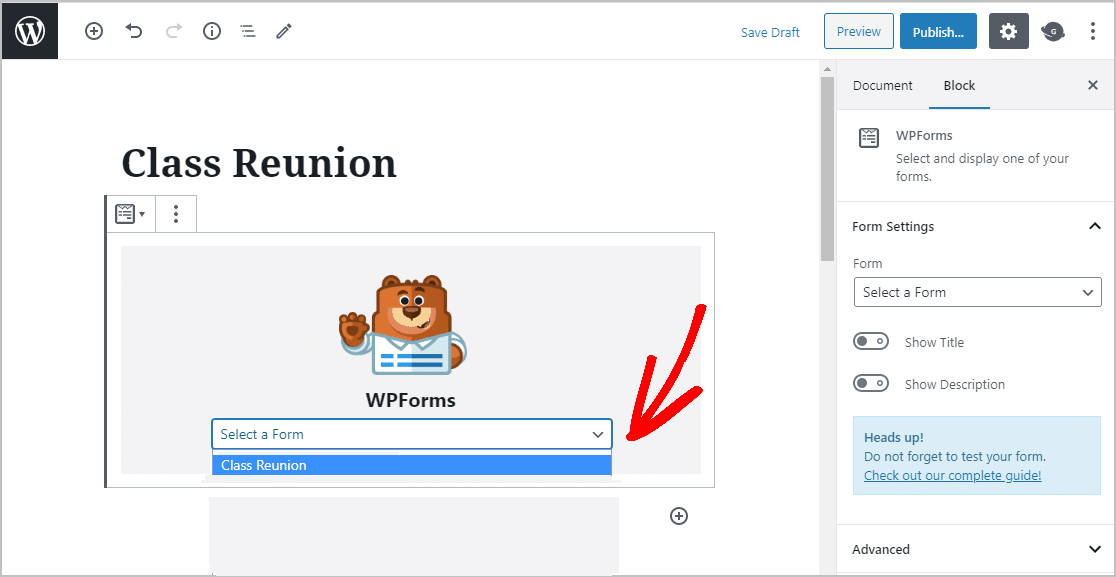
次に、[プレビュー]をクリックして、Webサイトに表示される同窓会登録フォームを表示します。
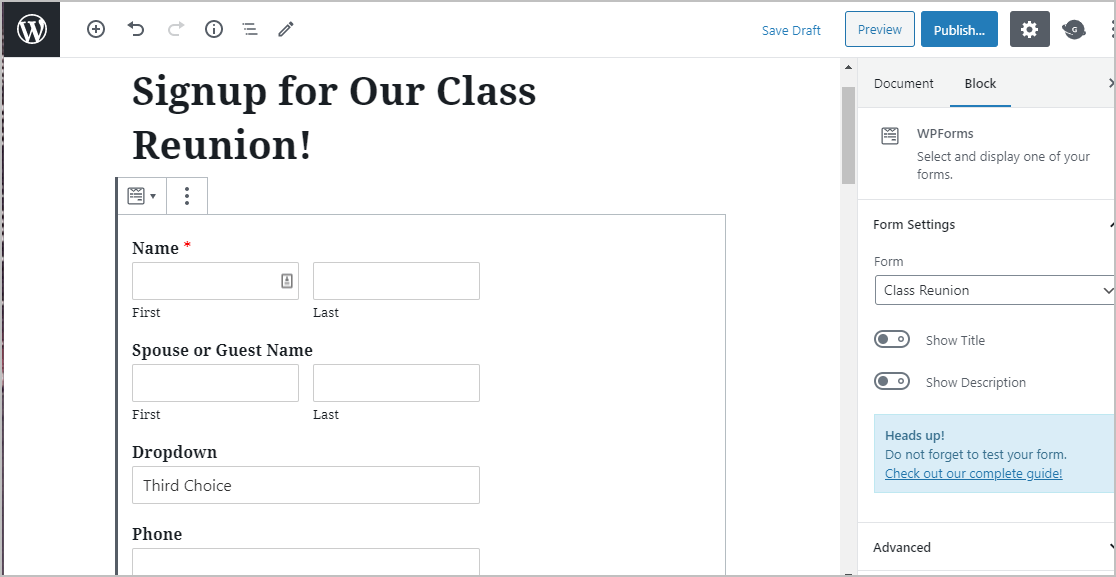
外観に満足したら、[公開]ボタンを押すと、フォームがインターネット上で公開されます。
送信後、登録フォームのエントリを簡単に表示できます。 これを行うには、エントリを形成するための完全なガイドを確認してください。 WPFormsを使用すると、登録フォームエントリの表示、検索、フィルタリング、印刷、および削除が簡単になり、同窓会の計画が非常に簡単になります。
今すぐ同窓会登録フォームを作成するには、ここをクリックしてください
最終的な考え
だからあなたはそれを持っています。 これで、WordPressWebサイトでオンライン同窓会登録フォームを作成する方法を正確に理解できました。 再会フォームが長くなりすぎないようにしたい場合は、WordPressでマルチステップフォームを作成する方法に関するチュートリアルを確認してください。
フォーム上で物事をできるだけシンプルに保つことは、同窓会に登録する人を増やすための強力な方法です。
何を求めている? 今日から最も強力なWordPressフォームプラグインを始めましょう。 WPForms Proには、無料のオンライン同窓会登録フォームテンプレートが含まれており、14日間の返金保証が付いています。
また、この投稿を楽しんだ場合は、FacebookとTwitterでフォローして、無料のWordPressチュートリアルを入手してください。
